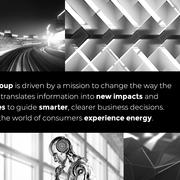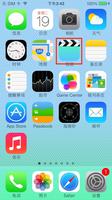(颗粒照片怎么调出来)如何将胶片颗粒添加到您的数码照片中

如何将胶片颗粒添加到您的数码照片中
随着向数码摄影的过渡,电影基础摄影的要素之一就是胶片颗粒的存在。如果你想用你的现代数字钻机重新获得效果,请阅读我们向你展示的方法。
我为什么要这样做,电影粮食到底是什么?
拍摄数字是快速的,它是令人愉快的,你可以立即检查你的照片,并调整你的工作流程。也就是说,许多人哀叹电影经验的某些元素的丧失,包括电影颗粒的消失。如果您想要再现数码照片中胶片纹理的外观,则需要执行一些后处理魔法才能将其带回。
在我们进入到实际添加模拟电影颗粒到您的照片的细节之前,让我们先谈谈电影颗粒实际上是什么。虽然人们经常把现代数码相机中看到的数字图像噪声与传统模拟电影的胶片颗粒进行比较,但它们是两个根本不同的东西。数字照片中出现的噪声是传感器的物理局限性、传输误差以及作为数字摄影体验基础的电子过程特有的其他元素的结果。
另一方面,薄膜颗粒是在发展过程中出现在薄膜中的一种随机光学纹理。照片中看到的颗粒实际上是由卤化银(黑白显影)和悬浮染料粒子(在彩色摄影中)所引起的显影过程的产物。虽然同样的胶片在相同的过程中会有非常相似的颗粒图案,但每一个个体的颗粒图案以及由此产生的照片在其独特性上都是很像雪花的。
现在,我们将第一个这样说:如果您不喜欢照片中的任何类型的工件,无论它们是数字噪声、模拟电影纹理还是模拟纹理,那么这不是您的教程。然而,如果你的照片上撒了一点点颗粒,这正是照片医生所要求的,那么你来到了正确的地方。
我需要什么?
对于本教程,您需要一些内容,包括:
- 要编辑的照片(黑白优先)
- Adobe Photoshop
我们正在使用AdobePhotoshop CS6,但是本教程中概述的技术在较早版本的Photoshop上应该可以很好地工作。虽然您可以使用任何您想要的图片为本教程,我们建议使用黑白照片。虽然黑白胶片和彩色胶片都有胶片颗粒,但大多数人认为黑白照片中的胶片颗粒很吸引人,但是彩色照片中的纹理却是由颗粒来划分的。随意使用任何适合你的目的,但要注意,有一个明显的偏爱黑白照片。
如果你想要一些关于将你的彩色数码照片转换成神奇的黑白照片的提示,那么一定要看看我们以前关于这个主题的教程:如何将你的彩色照片转换成令人惊叹的黑白照片,以及如何用调整曲线增强你的黑白照片
在照片中添加谷物
在Photoshop中加载您的基本图像。在本教程中,我们将使用上面的照片,作者由他的妻子拍摄,作为我们的基本形象。您将注意到,图像非常干净,几乎没有数字噪声或任何类型的工件。虽然从没有噪音的图像开始并不重要,但我们指出它只是为了提请您注意照片现在的样子和编辑后的照片会是什么样子。
创建谷物覆盖层:第一步是创造我们的粮食层。选择Layer->New Layer->Layer(或CTRL+Shift+N)创建新层,将其命名为“谷物覆盖层”,将模式设置为“覆盖”,并选中底部标有“填充与覆盖中性颜色(50%灰色)”的框,如下所示:
尽管添加了图层,您的图像看起来还是一样的,因为我们还没有向图层添加任何内容。
填充粮食覆盖层:选择您在上一步中创建的粒度覆盖层。我们将执行与大多数人想要实现的数字照片相反的一步,我们将在图像中添加噪音。不要担心,什么将开始作为相当丑陋的数字噪音将采取一个非常好的电影颗粒一样的质量到最后。
选择“颗粒覆盖”层,然后选择过滤器->噪声->添加噪声。
这里有几个关键设置。首先,如果您正在处理黑白图像(我们希望您是!)确保在对话框底部选中“单色”。如果您不使用黑白图像来检查这个选项,那么就会出现带有颜色的噪声,这看起来会很奇怪。对于分布,选择高斯;为了避免均匀噪声的有序出现,它看起来过于数字化,很少像真实的胶片颗粒。
最后,调整引入到层中的噪声量(跳过使用滑块,因为其上的调整太宽,使用键盘上的上下箭头进行非常小的调整)。就像大多数照片调整一样,较少是更多。我们发现我们喜欢一个3-8%噪声的颗粒覆盖层.你可能喜欢它更喧闹/更戏剧性,但随着你攀登的规模,事情变得非常混乱很快。对于大多数图像,任何超过20%的东西都会压倒图像。
混合谷物:虽然将噪声设置为高斯确实有助于创造自然薄膜颗粒的错觉,但它仍然缺乏我们在化学发展过程中所期望的那种有机外观。我们需要稍微软化/混合一下。
如果粮食覆盖层尚未被选中,则选择它。从“筛选”菜单中选择“筛选->模糊->高斯蓝”。默认的模糊半径是1.0,这太模糊了。将其降至0.1,并使用键盘上的上下箭头键慢慢向上移动。根据图像的不同,在0.2到0.8之间通常是好的。一旦你超过1.0,你就模糊了噪音,以至于你开始失去颗粒效应,最终只会得到一个看起来太软的图像。
先进模拟粮食技术
如果您在添加了模拟颗粒并将其混合后对图像感到满意,那么就拍自己的背,然后上传、打印或以其他方式共享和享受您的照片。如果您想进一步修改它,我们可以使用一些额外的技巧。
创建一个微颗粒层:我们可以进一步提高模拟电影颗粒的外观(并使图像在这个过程中显得更真实),通过一些小的调整来重复我们最初的颗粒层创建过程。
正如我们在本教程的介绍中所讨论的那样,薄膜颗粒是不均匀的,是由于薄膜开发过程中的化学相互作用而产生的。虽然我们的噪声产生和模糊的高斯分布确实创造了随机性的假象,但是我们可以像以前一样,通过创建一个新的层来进一步模拟薄膜颗粒的外观,给它增加噪声,并模糊它。
唯一的区别是,我们将使用一个较小的值来表示噪声%,然后使用与原始噪声层相同的值来模糊它。创建一个名为“微颗粒”的新层,并重复噪音/模糊处理。
调整粮食分配:除了通过添加微颗粒层来创建一个更有机的颗粒之外,您还可以通过模拟在照片的光和暗区域中看到颗粒的方式来进一步模拟真实薄膜颗粒的外观。明亮的物体比阴影和黑暗物体的可见颗粒要小。
考虑到这一点,我们可以选择颗粒覆盖层(让微颗粒层单独使用),然后使用橡皮擦工具调整到50%的硬度和大约50%的不透明度,以非常轻和谨慎地淡出照片中最亮点的纹理。我们的目标不是移除谷物,而是使其不那么明显。
在上面的截图中,您可以看到我们如何调整橡皮擦工具并放大。我们用一只非常温和的手,每一节只经过一次,我们褪色了白色衬衫上的纹理,背景中的轻伞,以及图像左边较轻的标志柱。
使用这一技术非常谨慎,只通过任何给定的光区的照片一次,当怀疑时,少总是更多。
四处游玩:我们最后的建议是简单地玩你的照片。如果曾经有一个工具乞求被玩,那就是Photoshop。添加另一个微颗粒层。复制原来的谷物覆盖层。改变噪音和模糊大小。将图层设置从覆盖更改为Vivid或Pin Light,例如,为照片添加一个完整的天赋。
有什么窍门、诀窍或技巧可以分享吗?有一个关于如何-to Geek的教程的想法吗?加入下面的对话。
以上是 (颗粒照片怎么调出来)如何将胶片颗粒添加到您的数码照片中 的全部内容, 来源链接: utcz.com/wiki/670103.html